三种卸载win10系统内置应用的方法
- 格式:doc
- 大小:128.50 KB
- 文档页数:3
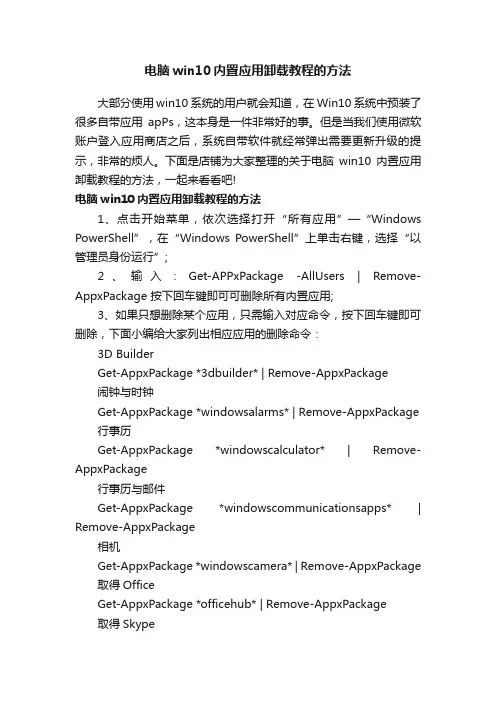
电脑win10内置应用卸载教程的方法大部分使用win10系统的用户就会知道,在Win10系统中预装了很多自带应用apPs,这本身是一件非常好的事。
但是当我们使用微软账户登入应用商店之后,系统自带软件就经常弹出需要更新升级的提示,非常的烦人。
下面是店铺为大家整理的关于电脑win10内置应用卸载教程的方法,一起来看看吧!电脑win10内置应用卸载教程的方法1、点击开始菜单,依次选择打开“所有应用”—“Windows PowerShell”,在“Windows PowerShell”上单击右键,选择“以管理员身份运行”;2、输入:Get-APPxPackage -AllUsers | Remove-AppxPackage 按下回车键即可可删除所有内置应用;3、如果只想删除某个应用,只需输入对应命令,按下回车键即可删除,下面小编给大家列出相应应用的删除命令:3D BuilderGet-AppxPackage *3dbuilder* | Remove-AppxPackage闹钟与时钟Get-AppxPackage *windowsalarms* | Remove-AppxPackage 行事历Get-AppxPackage *windowscalculator* | Remove-AppxPackage行事历与邮件Get-AppxPackage *windowscommunicationsapps* | Remove-AppxPackage相机Get-AppxPackage *windowscamera* | Remove-AppxPackage 取得OfficeGet-AppxPackage *officehub* | Remove-AppxPackage取得SkypeGet-AppxPackage *skypeapp* | Remove-AppxPackage取得开始Get-AppxPackage *getstarted* | Remove-AppxPackageGroove 音乐Get-AppxPackage *zunemusic* | Remove-AppxPackage地图Get-AppxPackage *windowsmaps* | Remove-AppxPackage Microsoft Solitaire Collection 扑克牌游戏Get-AppxPackage *solitairecollection* | Remove-AppxPackage财经Get-AppxPackage *bingfinance* | Remove-AppxPackageMovies & TVGet-AppxPackage *zunevideo* | Remove-AppxPackage新闻Get-AppxPackage *bingnews* | Remove-AppxPackageOneNoteGet-AppxPackage *onenote* | Remove-AppxPackage联络人Get-AppxPackage *people* | Remove-AppxPackage手机小帮手Get-AppxPackage *windowsphone* | Remove-AppxPackage 相片Get-AppxPackage *photos* | Remove-AppxPackage市集Get-AppxPackage *windowsstore* | Remove-AppxPackage 运动Get-AppxPackage *bingsports* | Remove-AppxPackage语音录音机Get-AppxPackage *soundrecorder* | Remove-AppxPackage天气Get-AppxPackage *bingweather* | Remove-AppxPackageXboxGet-AppxPackage *xboxapp* | Remove-AppxPackage以上就是小编带来的win10内置应用卸载教程,希望可以帮助到大家,更多内容请关注网站。
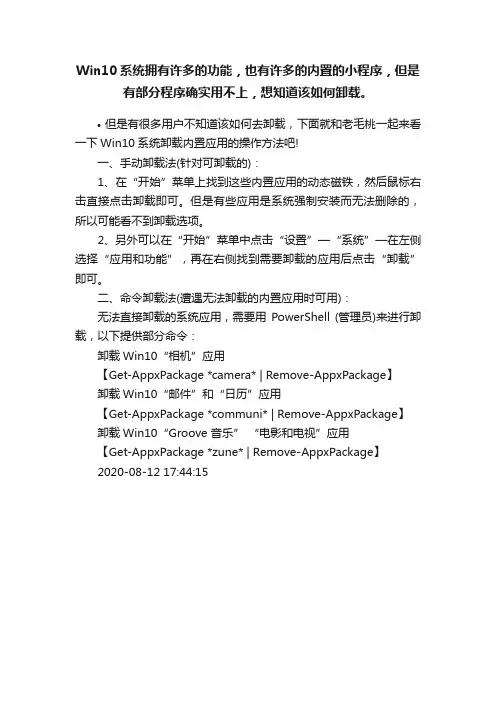
Win10系统拥有许多的功能,也有许多的内置的小程序,但是有部分程序确实用不上,想知道该如何卸载。
•但是有很多用户不知道该如何去卸载,下面就和老毛桃一起来看一下Win10系统卸载内置应用的操作方法吧!
一、手动卸载法(针对可卸载的):
1、在“开始”菜单上找到这些内置应用的动态磁铁,然后鼠标右击直接点击卸载即可。
但是有些应用是系统强制安装而无法删除的,所以可能看不到卸载选项。
2、另外可以在“开始”菜单中点击“设置”—“系统”—在左侧选择“应用和功能”,再在右侧找到需要卸载的应用后点击“卸载”即可。
二、命令卸载法(遭遇无法卸载的内置应用时可用):
无法直接卸载的系统应用,需要用PowerShell (管理员)来进行卸载,以下提供部分命令:
卸载Win10“相机”应用
【Get-AppxPackage *camera* | Remove-AppxPackage】
卸载Win10“邮件”和“日历”应用
【Get-AppxPackage *communi* | Remove-AppxPackage】
卸载Win10“Groove 音乐” “电影和电视”应用
【Get-AppxPackage *zune* | Remove-AppxPackage】
2020-08-12 17:44:15。
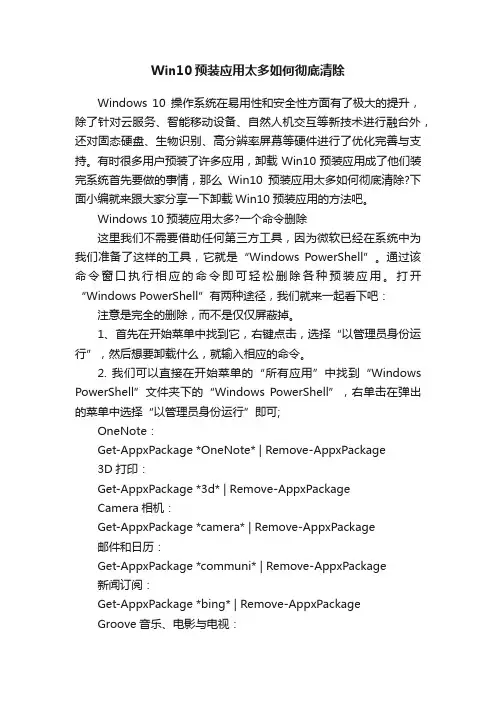
Win10预装应用太多如何彻底清除Windows 10操作系统在易用性和安全性方面有了极大的提升,除了针对云服务、智能移动设备、自然人机交互等新技术进行融台外,还对固态硬盘、生物识别、高分辨率屏幕等硬件进行了优化完善与支持。
有时很多用户预装了许多应用,卸载Win10预装应用成了他们装完系统首先要做的事情,那么Win10预装应用太多如何彻底清除?下面小编就来跟大家分享一下卸载Win10预装应用的方法吧。
Windows 10预装应用太多?一个命令删除这里我们不需要借助任何第三方工具,因为微软已经在系统中为我们准备了这样的工具,它就是“Windows PowerShell”。
通过该命令窗口执行相应的命令即可轻松删除各种预装应用。
打开“Windows PowerShell”有两种途径,我们就来一起看下吧:注意是完全的删除,而不是仅仅屏蔽掉。
1、首先在开始菜单中找到它,右键点击,选择“以管理员身份运行”,然后想要卸载什么,就输入相应的命令。
2. 我们可以直接在开始菜单的“所有应用”中找到“Windows PowerShell”文件夹下的“Windows PowerShell”,右单击在弹出的菜单中选择“以管理员身份运行”即可;OneNote:Get-AppxPackage *OneNote* | Remove-AppxPackage3D打印:Get-AppxPackage *3d* | Remove-AppxPackageCamera相机:Get-AppxPackage *camera* | Remove-AppxPackage邮件和日历:Get-AppxPackage *communi* | Remove-AppxPackage新闻订阅:Get-AppxPackage *bing* | Remove-AppxPackageGroove音乐、电影与电视:Get-AppxPackage *zune* | Remove-AppxPackage人脉:Get-AppxPackage *people* | Remove-AppxPackage手机伴侣(Phone Companion):Get-AppxPackage *phone* | Remove-AppxPackage照片:Get-AppxPackage *photo* | Remove-AppxPackage纸牌游戏(还敢要钱的那货):Get-AppxPackage *solit* | Remove-AppxPackage录音机:Get-AppxPackage *soundrec* | Remove-AppxPackageXbox:Get-AppxPackage *xbox* | Remove-AppxPackage需要提醒大家的是,当执行Xbox删除命令后,会跳出一大段错误提示,我们不必理会,实际上Xbox应用已经成功删除了接下来是绝招。
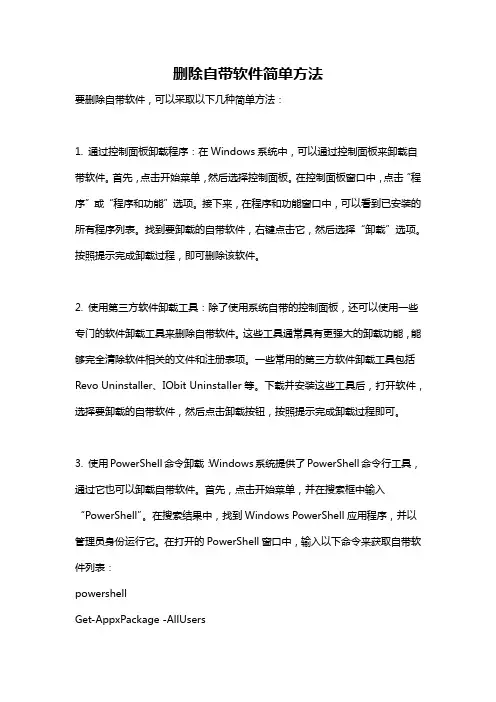
删除自带软件简单方法要删除自带软件,可以采取以下几种简单方法:1. 通过控制面板卸载程序:在Windows系统中,可以通过控制面板来卸载自带软件。
首先,点击开始菜单,然后选择控制面板。
在控制面板窗口中,点击“程序”或“程序和功能”选项。
接下来,在程序和功能窗口中,可以看到已安装的所有程序列表。
找到要卸载的自带软件,右键点击它,然后选择“卸载”选项。
按照提示完成卸载过程,即可删除该软件。
2. 使用第三方软件卸载工具:除了使用系统自带的控制面板,还可以使用一些专门的软件卸载工具来删除自带软件。
这些工具通常具有更强大的卸载功能,能够完全清除软件相关的文件和注册表项。
一些常用的第三方软件卸载工具包括Revo Uninstaller、IObit Uninstaller等。
下载并安装这些工具后,打开软件,选择要卸载的自带软件,然后点击卸载按钮,按照提示完成卸载过程即可。
3. 使用PowerShell命令卸载:Windows系统提供了PowerShell命令行工具,通过它也可以卸载自带软件。
首先,点击开始菜单,并在搜索框中输入“PowerShell”。
在搜索结果中,找到Windows PowerShell应用程序,并以管理员身份运行它。
在打开的PowerShell窗口中,输入以下命令来获取自带软件列表:powershellGet-AppxPackage -AllUsers执行命令后,会列出所有已安装的应用程序以及它们的包名。
找到要卸载的自带软件的包名,然后输入以下命令来卸载软件(以删除“Microsoft.MicrosoftOfficeHub”为例):powershellRemove-AppxPackage Microsoft.MicrosoftOfficeHub执行命令后,软件将被卸载。
4. 使用Windows系统自带的工具删除:Windows系统还提供了一些自带工具,可以用来删除一些自带软件。
例如,可以使用“程序和功能”窗口中的“启用或关闭Windows功能”来删除一些系统自带的功能。
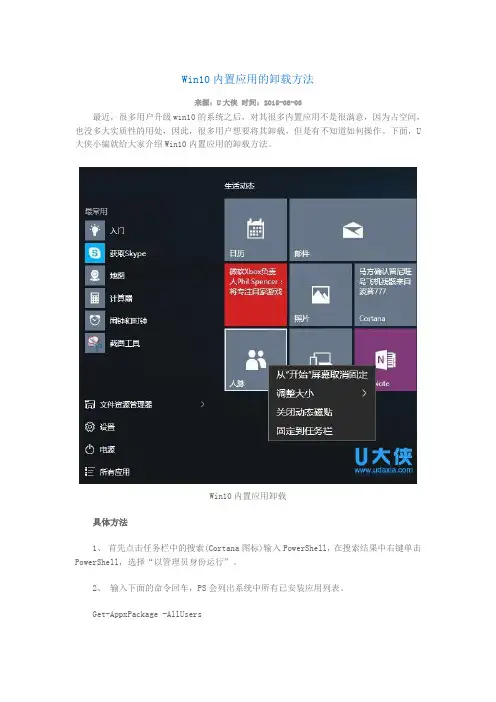
Win10内置应用的卸载方法
来源:U大侠时间:2015-08-03
最近,很多用户升级win10的系统之后,对其很多内置应用不是很满意,因为占空间,也没多大实质性的用处,因此,很多用户想要将其卸载,但是有不知道如何操作。
下面,U 大侠小编就给大家介绍Win10内置应用的卸载方法。
Win10内置应用卸载
具体方法
1、首先点击任务栏中的搜索(Cortana图标)输入PowerShell,在搜索结果中右键单击PowerShell,选择“以管理员身份运行”。
2、输入下面的命令回车,PS会列出系统中所有已安装应用列表。
Get-AppxPackage -AllUsers
3、从列表中找到你要卸载的应用,并找到其全名称,即PackageFullName。
如果你觉得太长,可以把结果复制到记事本中查找关键字。
4、找到应用包全名称后,输入下面的指令即可卸载对应应用,将PackageFullName替换为应用包全名称即可。
Remove-AppxPackage PackageFullName
比如卸载自带的人脉应用,可输入下面的命令。
Remove-AppxPackage Microsoft.People_1.10241.0.0_x86__8wekyb3d8bbwe
5、卸载后呈现结果。
以上就是Win10内置应用的卸载方法,更多精彩内容继续关注U大侠官网。
相关内容推荐:如何解决Win10内置应用不能安装并报错0x80073cff。
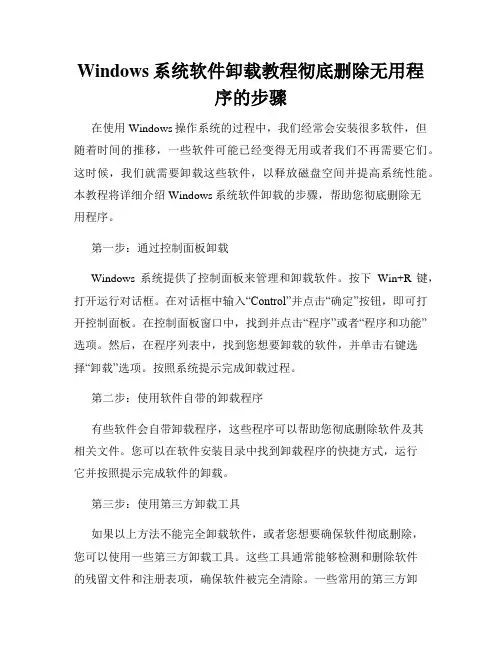
Windows系统软件卸载教程彻底删除无用程序的步骤在使用Windows操作系统的过程中,我们经常会安装很多软件,但随着时间的推移,一些软件可能已经变得无用或者我们不再需要它们。
这时候,我们就需要卸载这些软件,以释放磁盘空间并提高系统性能。
本教程将详细介绍Windows系统软件卸载的步骤,帮助您彻底删除无用程序。
第一步:通过控制面板卸载Windows系统提供了控制面板来管理和卸载软件。
按下Win+R键,打开运行对话框。
在对话框中输入“Control”并点击“确定”按钮,即可打开控制面板。
在控制面板窗口中,找到并点击“程序”或者“程序和功能”选项。
然后,在程序列表中,找到您想要卸载的软件,并单击右键选择“卸载”选项。
按照系统提示完成卸载过程。
第二步:使用软件自带的卸载程序有些软件会自带卸载程序,这些程序可以帮助您彻底删除软件及其相关文件。
您可以在软件安装目录中找到卸载程序的快捷方式,运行它并按照提示完成软件的卸载。
第三步:使用第三方卸载工具如果以上方法不能完全卸载软件,或者您想要确保软件彻底删除,您可以使用一些第三方卸载工具。
这些工具通常能够检测和删除软件的残留文件和注册表项,确保软件被完全清除。
一些常用的第三方卸载工具包括Revo Uninstaller、IObit Uninstaller等。
您可以下载并安装这些工具,然后按照其界面提示卸载无用程序。
第四步:手动删除残留文件和注册表项有时候,虽然软件已经被卸载,但还有一些残留文件和注册表项没有被清除。
这些残留物可能会占用磁盘空间或导致系统错误。
在手动删除这些残留物之前,请确保您备份了重要的注册表项和文件。
要手动删除残留文件,您可以在Windows资源管理器中,导航到软件安装目录并删除与该软件相关的文件和文件夹。
要手动删除残留的注册表项,您可以按下Win+R键,打开运行对话框。
在对话框中输入“regedit”并点击“确定”按钮,即可打开注册表编辑器。
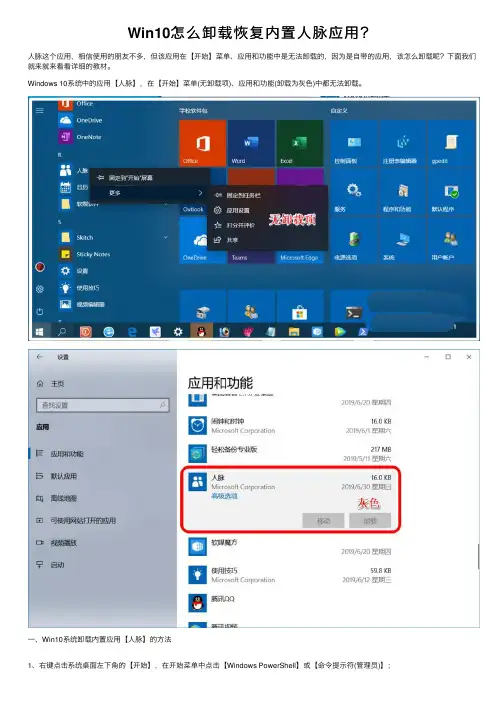
Win10怎么卸载恢复内置⼈脉应⽤?⼈脉这个应⽤,相信使⽤的朋友不多,但该应⽤在【开始】菜单、应⽤和功能中是⽆法卸载的,因为是⾃带的应⽤,该怎么卸载呢?下⾯我们就来就来看看详细的教材。
Windows 10系统中的应⽤【⼈脉】,在【开始】菜单(⽆卸载项)、应⽤和功能(卸载为灰⾊)中都⽆法卸载。
⼀、Win10系统卸载内置应⽤【⼈脉】的⽅法1、右键点击系统桌⾯左下⾓的【开始】,在开始菜单中点击【Windows PowerShell】或【命令提⽰符(管理员)】;2、复制 get-appxpackage *Microsoft.People* | remove-appxpackage 命令到Windows PowerShell 窗⼝中;3、当命令复制完成后,我们按下键盘上的回车键,没有什么内容显⽰;4、点击窗⼝左上⾓的⼩框 - 关闭,退出Windows PowerShell窗⼝。
5、在【开始】菜单、应⽤和功能中都⽆法再找到【⼈脉】菜单项。
说明Windows 10系统已卸载⼈脉内置程序。
1、进⼊微软商店,在搜索栏中输⼊:⼈脉,再点击:搜索图标;2、然后我们在应⽤程序中找到并点击:Microsoft ⼈脉图标;3、在新打开的 Microsoft Store 窗⼝中点击:安装;4、正在下载和安装 Microsoft ⼈脉应⽤软件;5、下载、安装Microsoft ⼈脉软件完成,我们点击:启动;6、我们点击启动以后,打开⼈脉应⽤程序窗⼝,点击:开始使⽤就可以了。
7、打开开始菜单我们可以看到恢复的【⼈脉】图标;8、在应⽤和功能窗⼝中也可以看到恢复的应⽤程序【⼈脉】。
说明Windows 10系统已恢复应⽤程序【⼈脉】。
以上就是Win10卸载/恢复内置⼈脉应⽤的教程,希望⼤家喜欢,请继续关注。

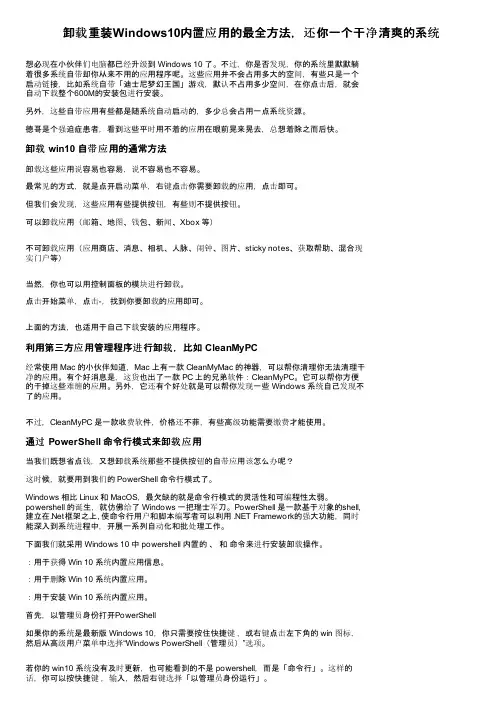
卸载重装Windows10内置应用的最全方法,还你一个干净清爽的系统想必现在小伙伴们电脑都已经升级到 Windows 10 了。
不过,你是否发现,你的系统里默默躺着很多系统自带却你从来不用的应用程序呢。
这些应用并不会占用多大的空间,有些只是一个启动链接,比如系统自带「迪士尼梦幻王国」游戏,默认不占用多少空间,在你点击后,就会自动下载整个600M的安装包进行安装。
另外,这些自带应用有些都是随系统自动启动的,多少总会占用一点系统资源。
德哥是个强迫症患者,看到这些平时用不着的应用在眼前晃来晃去,总想着除之而后快。
卸载 win10 自带应用的通常方法卸载这些应用说容易也容易,说不容易也不容易。
最常见的方式,就是点开启动菜单,右键点击你需要卸载的应用,点击即可。
但我们会发现,这些应用有些提供按钮,有些则不提供按钮。
可以卸载应用(邮箱、地图、钱包、新闻、Xbox 等)不可卸载应用(应用商店、消息、相机、人脉、闹钟、图片、sticky notes、获取帮助、混合现实门户等)当然,你也可以用控制面板的模块进行卸载。
点击开始菜单,点击-,找到你要卸载的应用即可。
上面的方法,也适用于自己下载安装的应用程序。
利用第三方应用管理程序进行卸载,比如 CleanMyPC经常使用 Mac 的小伙伴知道,Mac 上有一款 CleanMyMac 的神器,可以帮你清理你无法清理干净的应用。
有个好消息是,这货也出了一款 PC 上的兄弟软件:CleanMyPC。
它可以帮你方便的干掉这些难缠的应用。
另外,它还有个好处就是可以帮你发现一些 Windows 系统自己发现不了的应用。
不过,CleanMyPC 是一款收费软件,价格还不菲,有些高级功能需要缴费才能使用。
通过 PowerShell 命令行模式来卸载应用当我们既想省点钱,又想卸载系统那些不提供按钮的自带应用该怎么办呢?这时候,就要用到我们的 PowerShell 命令行模式了。
Windows 相比 Linux 和 MacOS,最欠缺的就是命令行模式的灵活性和可编程性太弱。
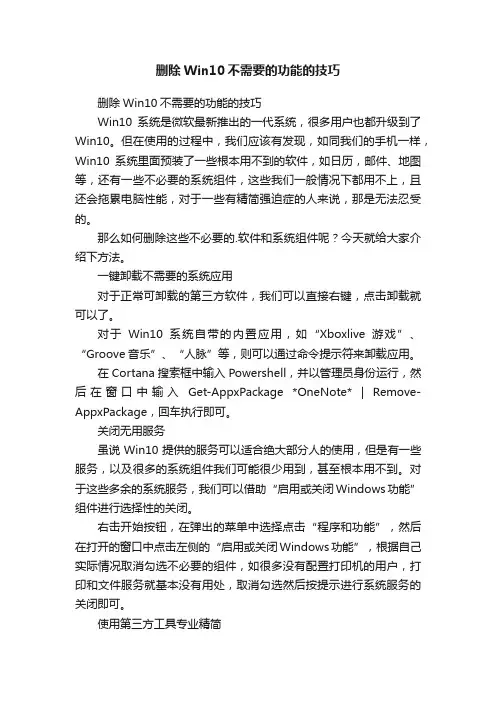
删除Win10不需要的功能的技巧删除Win10不需要的功能的技巧Win10系统是微软最新推出的一代系统,很多用户也都升级到了Win10。
但在使用的过程中,我们应该有发现,如同我们的手机一样,Win10系统里面预装了一些根本用不到的软件,如日历,邮件、地图等,还有一些不必要的系统组件,这些我们一般情况下都用不上,且还会拖累电脑性能,对于一些有精简强迫症的人来说,那是无法忍受的。
那么如何删除这些不必要的.软件和系统组件呢?今天就给大家介绍下方法。
一键卸载不需要的系统应用对于正常可卸载的第三方软件,我们可以直接右键,点击卸载就可以了。
对于Win10系统自带的内置应用,如“Xboxlive游戏”、“Groove音乐”、“人脉”等,则可以通过命令提示符来卸载应用。
在Cortana搜索框中输入Powershell,并以管理员身份运行,然后在窗口中输入Get-AppxPackage *OneNote* | Remove-AppxPackage,回车执行即可。
关闭无用服务虽说Win10提供的服务可以适合绝大部分人的使用,但是有一些服务,以及很多的系统组件我们可能很少用到,甚至根本用不到。
对于这些多余的系统服务,我们可以借助“启用或关闭Windows功能”组件进行选择性的关闭。
右击开始按钮,在弹出的菜单中选择点击“程序和功能”,然后在打开的窗口中点击左侧的“启用或关闭Windows功能”,根据自己实际情况取消勾选不必要的组件,如很多没有配置打印机的用户,打印和文件服务就基本没有用处,取消勾选然后按提示进行系统服务的关闭即可。
使用第三方工具专业精简除了以上方法外,我们还可以使用第三方工具精简系统,如Dism++。
Dism++可统计系统空间的分布情况、精简不需要的驱动程序以及Windows功能、清理不常见的垃圾,帮助封装技术员在系统封装时更容易控制系统体积,达到清理和精简系统的目的。
操作上也很简单,启动Dism++后切换到相应的功能组件进行精简即可,如切换到“驱动管理”,勾选你需要删除的驱动,点击移除驱动即可。
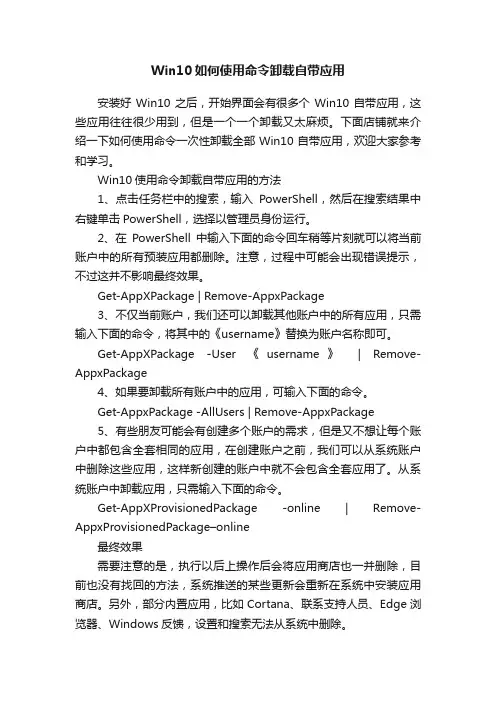
Win10如何使用命令卸载自带应用安装好Win10之后,开始界面会有很多个Win10自带应用,这些应用往往很少用到,但是一个一个卸载又太麻烦。
下面店铺就来介绍一下如何使用命令一次性卸载全部Win10自带应用,欢迎大家参考和学习。
Win10使用命令卸载自带应用的方法1、点击任务栏中的搜索,输入PowerShell,然后在搜索结果中右键单击PowerShell,选择以管理员身份运行。
2、在PowerShell中输入下面的命令回车稍等片刻就可以将当前账户中的所有预装应用都删除。
注意,过程中可能会出现错误提示,不过这并不影响最终效果。
Get-AppXPackage | Remove-AppxPackage3、不仅当前账户,我们还可以卸载其他账户中的所有应用,只需输入下面的命令,将其中的《username》替换为账户名称即可。
Get-AppXPackage -User 《username》| Remove-AppxPackage4、如果要卸载所有账户中的应用,可输入下面的命令。
Get-AppxPackage -AllUsers | Remove-AppxPackage5、有些朋友可能会有创建多个账户的需求,但是又不想让每个账户中都包含全套相同的应用,在创建账户之前,我们可以从系统账户中删除这些应用,这样新创建的账户中就不会包含全套应用了。
从系统账户中卸载应用,只需输入下面的命令。
Get-AppXProvisionedPackage -online | Remove-AppxProvisionedPackage–online最终效果需要注意的是,执行以后上操作后会将应用商店也一并删除,目前也没有找回的方法,系统推送的某些更新会重新在系统中安装应用商店。
另外,部分内置应用,比如Cortana、联系支持人员、Edge浏览器、Windows反馈,设置和搜索无法从系统中删除。
以上就是店铺为大家整理的Win10如何使用命令卸载自带应用的介绍了,使用PowerShell命令卸载掉的是应用商店,应用商店卸载掉了,里面的应用也就跟着卸载掉了,希望对大家有所帮助。
如何卸载windows系统自带游戏
为了清晰地指导如何卸载Windows系统自带游戏,我们可以参考以下步骤进行:
方法一:通过控制面板卸载
1.打开控制面板
2.进入程序和功能
3.在控制面板中,找到并点击“程序和功能”。
4.在程序列表中,找到你想要卸载的自带游戏。
方法二:手动删除游戏文件
注意:这种方法需要谨慎操作,以免误删系统文件。
(1)找到游戏文件:C:\Program Files或C:\Program Files (x86)目录下。
(2)删除游戏文件:在游戏安装目录中,选择所有与游戏相关的文件
方法三:使用第三方软件
如果你是学生机房,前两种方法都没有用,学生很聪明的,他会重新安装(不用安装包)。
我们可以百度搜索免费小软件学生机房管理助手(见末尾图),可以禁止扫雷、纸牌、google浏览器的小恐龙、edge浏览器的冲浪游戏,还可以保
护极域、红蜘蛛等电子教室,当学生拔网线、启用防火墙、退出电子教室,它会蓝屏锁定电脑。
老师应时刻关注学生的行为,确保他们遵守课堂规定。
通过课堂讲解、讨论等方式,引导学生认识到沉迷游戏的危害,并鼓励他们培养多样的兴趣爱好。
与学生建立信任和沟通的桥梁,让他们愿意主动分享游戏体验和感受,并共同寻找解决问题的方法。
Win10正式版卸载软件的方法
我们知道在开始屏幕上显示的也是我们的应用图标。
我们该如何卸载我们不需要的应用呢?下面店铺就为大家介绍一下啊关于Win10正式版卸载软件的方法,欢迎大家参考和学习。
Win10正式版卸载软件的方法一,开始屏幕直接卸载
1、首先我们点击开始按钮。
2、在他显示的”应用“中如果我们想卸载哪个应用。
3、我们可以直接选中这个应用然后右击选择”卸载“这样我们就可以很方便卸载了。
Win10正式版卸载软件的方法二,电脑设置中卸载
1、我们首先点击开始菜单。
2、在弹出的菜单中我们选择”电脑设置“
3、在”电脑设置“中我们选择”搜索和应用“
4、在”搜索和应用“中我们选择”应用大小“
5、在”应用大小“中我们可以看到我们安装的应用。
6、例如我想把”闹钟“应用卸载。
我们直接点击”闹钟“选择”卸载“就可以了
7、通过上面的两种方法是不是我们就很方便的卸载我们的应用了。
抓紧尝试吧。
win10操作还是比较方便的。
删除卸载windows10系统自带内置app教程
win10自带了好多应用,有些看起来不错,其实用起来不太方便哈(我的个人感觉),我们都更喜欢第三方应用,所以我们就来看看如何卸载这些自带应用。
有些人在升级Windows 10,开始菜单上太多自带的应用;需要进行删除。
win10自带了好多应用,如下面的地图,照片【可以使用之前的比较好用】
方法/步骤
1,首先下载Advanced SystemCare,百度就可以找到下载安装,这个是外国的安全软件,带内存压缩功能,小编觉得非常好用,无广告,不捆绑软件,比360和金山的安全软件好太多,但是收费软件,需要激活码【需要激活码的可以微信关注 xiaozuan8 回复关键词激活码可以得到免费激活码,装机量5000,送完即止】,网上很多破解版,但是怕带有后面,所以下载正式版比较好,下载最新版本的2,下载安装好最新版Advanced SystemCare 9 之后找到,点击【工具箱】-【iObt uninstaller】点击打开之后,点击打开【系统管理器】-【windows apps】就可以看到很多win10内置的软件,如地图,照片,等等无法直接卸载的应用
3,最后我的点击想要卸载删除的应用,点击卸载按钮,还可以强力清理卸载剩下的垃圾文件,非常好用
4,这个软件的功能非常的多,整理压缩内存技术可以为配置内存少的朋友省下不少内存,还可以使用win10开启菜单软件等等,就像用win7开始菜单一样,非常好用,好了今天的教程就到这里。
win10如何卸载⾃带应⽤?PowerShell命令卸载⾃带应⽤教程任何操作系统都会有⼀些⾃带应⽤,包括Windows。
微软新发布的Win10系统也和以往的版本⼀样,有很多⽤不到的系统内置应⽤,更令⼈烦⼼的是,还⽆法直接卸载。
那么win10如何卸载⾃带应⽤?下⾯⼩编就为⼤家介绍利⽤PowerShell命令卸载⾃带应⽤⽅法,⼀起来看看吧!PowerShell命令卸载⾃带应⽤教程1、打开⼩娜,在搜索框中输⼊“PowerShell”,以管理员⾝份运⾏“Windows PowerShell”。
2、我们⾸先把所有应⽤显⽰出来,在控制台输⼊命令“Get-AppxPackage”回车键,所有应⽤信息就都显⽰出来了。
3、查找要卸载的应⽤,可以按“Ctrl+F”来查找,⽐如我要卸载系统⾃带的“照⽚”应⽤,可以通过“Ctrl+F”输⼊“photo”来查找,按“查找下⼀个”按钮就能找到了。
4、⼀个应⽤的信息有很多,我们需要的只有⼀个,就是“PackageFullName”,包的名称。
把后⾯的名称“Microsoft.Windows.Photos_15.803.16240.0_x64__8wekyb3d8bbwe”复制下来。
5、在控制台输⼊命令“Remove-AppxPackage Microsoft.Windows.Photos_15.803.16240.0_x64__8wekyb3d8bbwe”回车键,等待⽚刻就卸载完了。
(前⾯的Remove-AppxPackage⾃⼰敲,后⾯的包名称可以直接复制,当然你可以直接在这⾥复制过去^^)6、打开开始菜单,我们发现照⽚应⽤就被删除了,从此我们的开始菜单看的顺眼了。
7、⼤家可以通过此⽅法继续卸载其他应⽤,⽐如视频,直接搜索“Video”,复制命令进⾏删除,⾃⼰敲的话⼀定要注意⼤⼩写,控制台是区分⼤⼩写的,写错了就⽆法删除哟。
win10卸载⾃带应⽤⽅法⼆:如果你嫌上⾯的步骤太⿇烦,我们这次来个简单的,所有应⽤的删除命令已经给⼤家整理好了,直接复制到控制台就可以删除了,不⽤⼀个⼀个找,命令如下: 邮件和⽇历: Get-AppxPackage *communi* | Remove-AppxPackage 新闻: Get-AppxPackage *bing* | Remove-AppxPackage ⼈脉: Get-AppxPackage *people* | Remove-AppxPackage 照⽚: Get-AppxPackage *photo* | Remove-AppxPackage 纸牌游戏: Get-AppxPackage *solit* | Remove-AppxPackage 录⾳机: Get-AppxPackage *soundrec* | Remove-AppxPackage Xbox: Get-AppxPackage *xbox* | Remove-AppxPackageOneNote: Get-AppxPackage *OneNote* | Remove-AppxPackage 3D Builder: Get-AppxPackage *3d* | Remove-AppxPackage Camera相机: Get-AppxPackage *camera* | Remove-AppxPackageGroove⾳乐: Get-AppxPackage *zune* | Remove-AppxPackage注意事项建议⼤家直接复制命令,因为控制台区分⼤⼩写,⼿打的话容易出错。
如何卸载win10的自带应用win10自带了好多应用,有些看起来不错,其实用起来不太方便哈(我的个人感觉),我们都更喜欢第三方应用,所以我们就来看看如何卸载这些自带应用。
如图,是卸载完成后的Windows PowerShell:要卸载这些所有内置应用,就要用到Windows PowerShell,它是win10系统自带的一个应用,要打开它,就单击开始菜单中的“所有应用”,然后找到Windows Power Shell的文件夹,右键单击Windows PowerShell(注意不是Windows PowerShell ISE),然后单击以管理员身份运行,就打开了。
打开了Windows PowerShell,就开始输入命令了要卸载OneNote,在里面输入Get-AppxPackage *OneNote* | Remove-AppxPackage可以复制,回车执行要卸载Camera(相机),输入Get-AppxPackage *camera* | Remove-AppxPackage要卸载邮件和日历,输入Get-AppxPackage *communi* | Remove-AppxPackage要卸载新闻订阅,输入Get-AppxPackage *bing* | Remove-AppxPackage要卸载Groove音乐、电影与电视:Get-AppxPackage *zune* | Remove-AppxPackage要卸载人脉,输入Get-AppxPackage *people* | Remove-AppxPackage要卸载手机伴侣(Phone Companion),输入Get-AppxPackage *phone* | Remove-AppxPackage要卸载照片,输入Get-AppxPackage *photo* | Remove-AppxPackage要卸载纸牌游戏,输入Get-AppxPackage *solit* | Remove-AppxPackage要卸载录音机,输入Get-AppxPackage *soundrec* | Remove-AppxPackage要卸载Xbox,输入Get-AppxPackage *xbox* | Remove-AppxPackage在卸载Xbox的时候,会提示有很多错误,其实它已经被卸载了,可以不用担心!所有卸载完成后,就只剩下应用商店了,这个留着吧,有用!卸载完效果如图∙打开的是Windows PowerShell,而不是Windows PowerShell ISE∙Windows PowerShell 一定要以管理员身份运行!∙Windows PowerShell 支持快捷键复制粘贴,为了避免输入错误,可以通过Ctrl+C(复制)和Ctrl+V (粘贴)来输入命令∙卸载应用之前一定要谨慎!Win10内置应用对应的卸载命令,未列出的应用可通过“开始菜单--所有应用”右键卸载日历、邮件get-appxpackage *communicationsapps* | remove-appxpackage人脉get-appxpackage *people* | remove-appxpackageGroove 音乐get-appxpackage *zunemusic* | remove-appxpackage电影和电视get-appxpackage *zunevideo* | remove-appxpackage·命令 get-appxpackage *zune* | remove-appxpackage 可以同时删除上两项财经get-appxpackage *bingfinance* | remove-appxpackage资讯get-appxpackage *bingnews* | remove-appxpackage体育get-appxpackage *bingsports* | remove-appxpackage天气get-appxpackage *bingweather* | remove-appxpackage·命令 get-appxpackage *bing* | remove-appxpackage 可同时删除上述四项OneNoteget-appxpackage *onenote* | remove-appxpackage闹钟和时钟get-appxpackage *alarms* | remove-appxpackage计算器get-appxpackage *calculator* | remove-appxpackage相机get-appxpackage *camera* | remove-appxpackage照片get-appxpackage *photos* | remove-appxpackage地图get-appxpackage *maps* | remove-appxpackage语音录音机get-appxpackage *soundrecorder* | remove-appxpackageXBoxget-appxpackage *xbox* | remove-appxpackage4、若需要恢复卸载的应用,可使用命令 Get-AppxPackage -allusers | foreach {Add-AppxPackage -register "$($_.InstallLocation)appxmanifest.xml" -DisableDevelopmentMode},它将重装所有内置的应用。
如何卸载不需要的Windows系统预装软件Windows操作系统经常预装了许多软件,这些软件可能并不是每个用户都需要或使用。
这些预装软件不仅占用了系统资源,还可能减慢电脑的运行速度。
因此,了解如何卸载不需要的Windows系统预装软件对于提高电脑性能和使用体验非常重要。
本文将介绍如何卸载这些软件的步骤和注意事项。
第一步:打开控制面板点击“开始”按钮,然后选择“控制面板”。
在控制面板窗口中,找到并点击“程序”或“卸载程序”选项。
这将打开一个包含已安装软件列表的窗口,接下来我们将在这个窗口中卸载不需要的软件。
第二步:选择要卸载的软件在已安装软件列表中,浏览并找到您要卸载的软件。
您可以按字母顺序排序软件列表,也可以使用搜索功能来快速找到软件。
一旦找到要卸载的软件,在软件名称旁边的方框中勾选它。
第三步:卸载软件点击窗口顶部的“卸载”按钮或右键单击选中的软件并选择“卸载”选项。
系统会提示您确认是否要卸载该软件,点击“是”继续。
第四步:完成卸载等待系统完成卸载过程。
卸载时间长度因软件的大小和性能而异。
一旦卸载完成,可以关闭程序列表窗口。
注意事项:1.在卸载过程中,请确保不要卸载操作系统或其他重要的系统软件。
只卸载您明确知道不需要的软件。
2.有些软件可能与其他软件或系统组件相关联,卸载时可能会弹出警告或提示信息。
在卸载软件之前,请仔细阅读并理解这些提示信息。
3.建议在卸载任何软件之前,先在互联网上搜索该软件的相关信息,了解卸载过程中可能遇到的问题和解决方法。
4.在卸载软件之前,可以考虑备份相关的文件和数据,以防不可预测的问题发生。
总结:通过以上步骤,您可以轻松卸载不需要的Windows系统预装软件。
这不仅可以释放系统资源,提高电脑运行速度,还可以优化电脑使用体验。
记住,在卸载软件之前一定要确认该软件是您确实不需要的,并且在卸载过程中遵循注意事项,以免对系统造成不必要的损害。
希望本文的指导对您有所帮助。
三种卸载win10系统内置应用的方法
三种卸载win10系统内置应用的方法。
方法介绍:
方法一:直接在开始菜单中卸载
点击左下角的开始图标,打开开始菜单,然后找到需要卸载的自带软件,如3D画图,然后在图标上右键,之后选择“卸载”,在之后的提示中,点击确认“卸载”就可以了,如下图所示:
方法二:使用命令卸载Win10内置软件
Win10系统内置的这些应用,也可以通过“命令行”方式进行卸载的,支持卸载的应用以及对应的命令如下:
Win10内置应用卸载“命令行”大全应用名称卸载命名闹钟时钟get-appxpackage
*Microsoft.WindowsAlarms* | remove-appxpackage计算机get-appxpackage
*Microsoft.WindowsCalculator* | remove-appxpackage相机get-appxpackage
*Microsoft.WindowsCamera* | remove-appxpackageGroove音乐get-appxpackage
*Microsoft.ZuneMusic* | remove-appxpackage邮件和日历get-appxpackage
*microsoft.windowscommunicationsapps* | remove-appxpackage地图get-appxpackage *Microsoft.WindowsMaps* | remove-appxpackage电影和电视get-appxpackage
*Microsoft.ZuneVideo* | remove-appxpackageOnenoteget-appxpackage
*Microsoft.Office.OneNote* | remove-appxpackage人脉get-appxpackage
*Microsoft.People* | remove-appxpackage照片get-appxpackage
*Microsoft.Windows.Photos* | remove-appxpackage语音录音机get-appxpackage
*Microsoft.WindowsSoundRecorder * | remove-appxpackageXBOXget-appxpackage
*Microsoft.XboxApp* | remove-appxpackage
使用方法:
以管理员方式,打开CMD 运行命名操作框,如,可以先按Ctrl+X组合件,然后在搜索中,输入CMD 然后在命令提示符中右键,点击以“管理员方式运行”。
打开命令运行窗口后,如果要卸载自带的XBOX 应用,只要在命名窗口中,粘贴上命名
get-appxpackage *Microsoft.XboxApp* | remove-appxpackage 然后按下回车键(Enter)确认就可以了。
卸载其它的也是一样的,不过这种方法,需要是管理员账户下运行。
方法三:使用工具卸载,适合小白
对于电脑小白来说,借助专业工具卸载无疑是最方便的,并且恢复方便,下面以360安全卫士里面的“360软件管家”为例。
首先,需要电脑中安装了360安全卫士,然后打开,在功能大全中,找到“软件管家”并打开,点击上面的“卸载”,然后再点击左侧的“Win10”,之后在右侧中就可以看到当前Win10自带的软件了,我们可以按需卸载,如下图所示:
以上内容就是有关于win10系统内置应用的卸载方法了,用户按照上述的方法就可以卸载win10系统内置应用,但是建议只卸载一些熟悉,并不常用的,如闹钟、天气、人脉等等,一些未知的东西,还是别乱卸载,以免影响系统体验。